質問:
ライセンスの登録方法がよくわかりません。
回答:
「ライセンス登録・移行」ページの「ライセンスの登録方法」をクリックし、
表示されますPDFファイルに操作手順の詳細をご案内しております。
ご参照ください。
質問:
ライセンスの登録方法がよくわかりません。
回答:
「ライセンス登録・移行」ページの「ライセンスの登録方法」をクリックし、
表示されますPDFファイルに操作手順の詳細をご案内しております。
ご参照ください。
質問:
オフライン登録で、認証コードを入力したが、「認証コードが間違っています」
というメッセージが表示され、登録できません。
回答:
本メッセージは、入力した「認証コード」が誤っている際に表示されます。
取得した「認証コード」をご確認の上、正しく入力し、 [完了]ボタンをクリックしてください。
なお、SILKYPIXのオフライン登録 B.~C. では、[保留]ボタンをクリックの上、
作業を一時保留の状態にし、「オフライン登録~Step3/3:認証コードの入力」画面へ
取得した「認証コード」を入力する必要がございます。
※「A. このコンピュータのブラウザを使って認証コードを取得する。」では、
[保留]の操作はございません。
しかしながら、「オフライン登録~Step3/3:認証コードの入力」画面が表示されず、
「プロダクト・キー登録」ダイアログが表示されている場合や、
表示されている「リクエスト・コード」が「認証コード」の取得時と異なっている場合、
「保留」の状態になっておりません。
このため、発行した「認証コード」では登録がおこなえません。
この場合、登録の操作を最初からやり直していただく必要がございます。
「ライセンス登録・移行」ページの「ライセンスの登録方法」をクリックし、
起動したPDFファイルの4ページ目「認証コードの再発行が必要な場合」の手順をご参考の上、
再度オフライン登録の操作をおこなってください。
質問:
ライセンスのメールを紛失してしまったため、
ライセンスが分からず、登録ができません。
回答:
弊社では、2016年12月6日より
直接販売サイト「ISLオンラインショップ」をリニューアル致しました。
このため、2016年12月6日以降に「ISLオンラインショップ」より
製品をご購入いただいているお客様は、
「MYページ」の「保持シリアル一覧」にて常時ご確認いただけます。
1. 「ISLオンラインショップ」を開きます。
2. 「メールアドレス」と「パスワード」をご入力の上、 ログインします。
3. ログイン後、画面上部の[MYページ]ボタンをクリックします。
4. 「保持シリアル一覧」をクリックします。
5. お客様がお持ちのライセンスを確認することができます。
質問:
「プロダクト・キーが正しくありません。
入力されたプロダクト・キーは他の製品用のものです」と表示され、登録ができません。
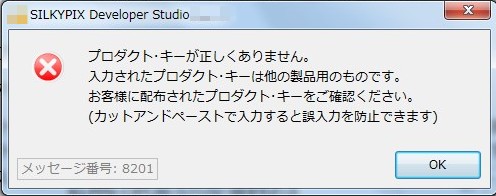
回答:
入力したライセンスと、インストールしたプログラムが異なる場合に、
本メッセージが表示されます。
続きを読む
質問:
OSをアップデートしたところ、「プロダクト・キーの登録」ダイアログが表示されるようになった。
回答:
新OSへのアップデートをおこなった際は、ライセンスの再登録が必要となります。
また、すでに登録可能台数分のマシンでライセンスの登録が完了している場合、
お手元のライセンスで正常に再登録がおこなえないことがございます。
続きを読む